6 Windows 7 helyreállítási módszerek lépések szerint

- 2089
- 177
- Virág István Kálmán
Hatalmas számú felhasználó továbbra is aktívan működteti a Windows 7 operációs rendszert. Sőt, nem mindenki készen áll arra, hogy olyan frissebb verzióra váltson, mint a Windows 8 vagy a Windows 10. Annak ellenére, hogy a hivatalos támogatást már leállították, és a hét új frissítései nem jönnek.
Emiatt gyakran függetlenül meg kell oldania néhány problémát, és kiküszöbölnie kell a hibákat, amelyeket már lehetetlen kiküszöbölni a friss frissítések miatt.

Ha a felhasználó őszintén negatív változásokat észlelt az operációs rendszer működésében, amely nagyon lassan működik, és számos más problémával szembesül, akkor ebben a helyzetben az operációs rendszer helyreállítása segít.
A független helyreállítás módszerei
Számos módon lehet megkülönböztetni, hogy az operációs rendszer függetlenül visszaállíthatja az operációs rendszert. Nevezetesen a Windows 7.
Ezt megteheti:
- standard segédprogram;
- biztonságos mód;
- auto -gondozás;
- parancs sor;
- lemez vagy flash meghajtók;
- víruskereső.
A bemutatott lehetőségek közül melyiket választja, minden felhasználó már önmagában dönt magáról.
A legmegfelelőbb megoldás az összes rendelkezésre álló módszer megvizsgálása, azok tulajdonságainak és a végrehajtás összetettségének megvizsgálása, majd a végső döntés meghozatala. Vagy teljesen hagyja abba az operációs rendszerbe való beavatkozás gondolatát, és ezt a munkát releváns szakemberekre bízza.
Szabványos segédprogram
Ha a felhasználó nem változtat az operációs rendszer alapvető beállításaiban, akkor alapértelmezés szerint az operációs rendszer egy bizonyos gyakorisággal fenntartja a helyreállítási pontokat.
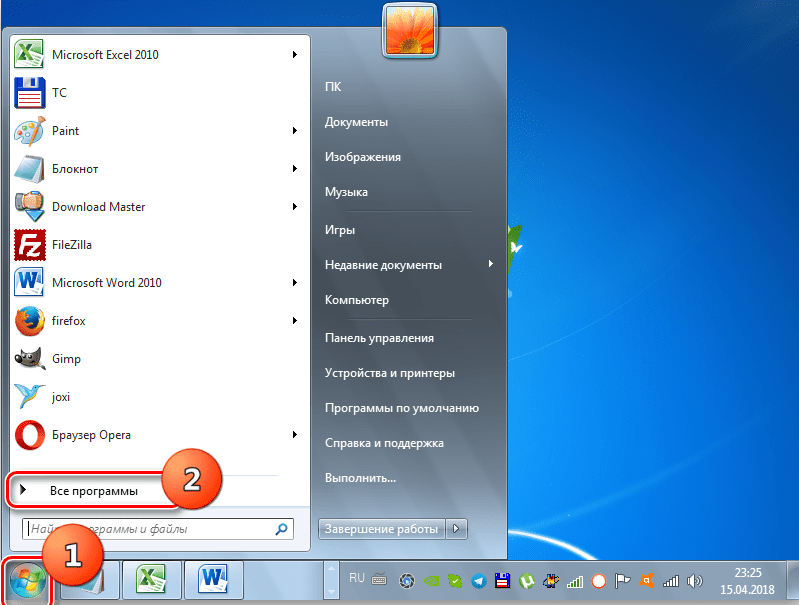
A helyreállítási pont az archívum, amely tartalmazza az operációs rendszer utolsó sikeres mentett konfigurációját. A segítségével visszaállíthatja az operációs rendszert.
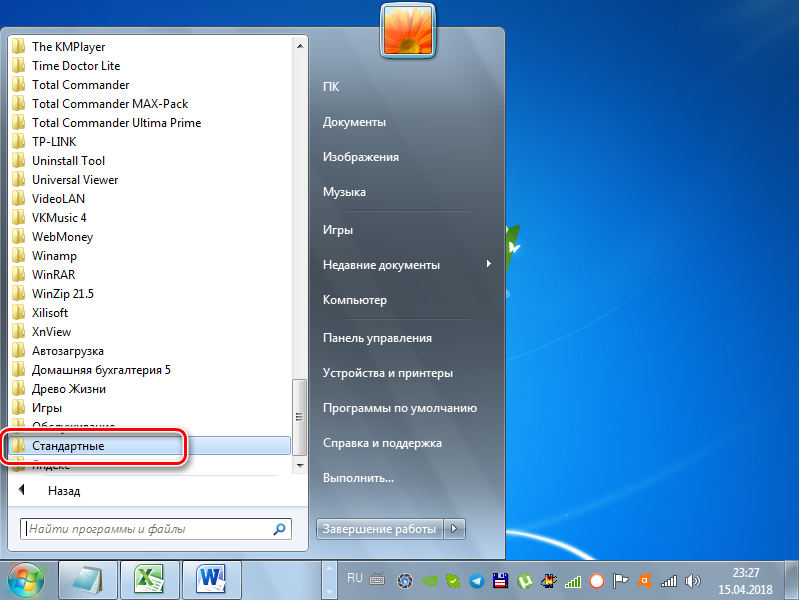
Ezeket a pontokat a merevlemez PC -n tárolják. Az egyik kiválasztásához elegendő a beépített segédprogram használata. "A rendszer helyreállítása" -nak hívják.
FONTOS. Ez a módszer releváns azokban az esetekben, amikor az operációs rendszer normál módon van betöltve, és az operációs rendszerek másolatának a PC -n történő megőrzésének funkciója nem volt leválasztva.Ez egy nagyon egyszerű módszer a megvalósítás szempontjából.
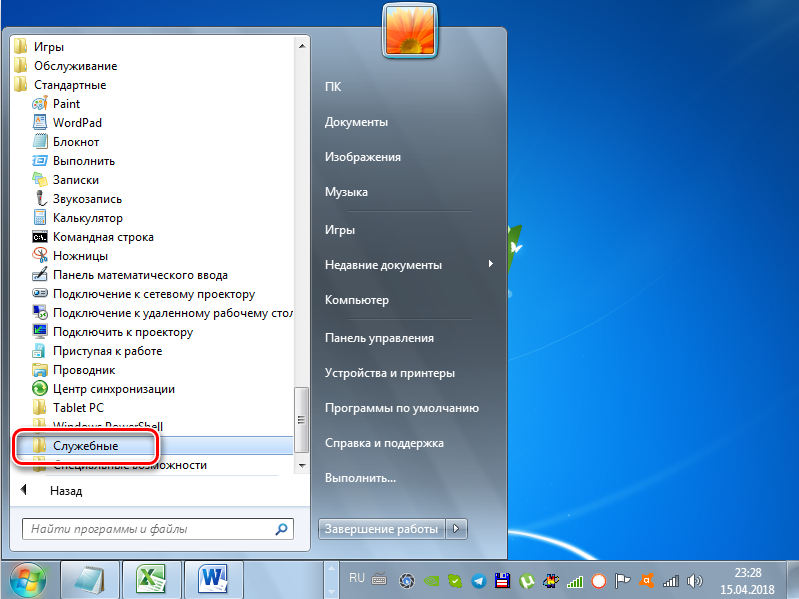
Ha nem tudja, hogyan lehet visszaállítani a Windows 7 -et egy beépített segédprogrammal, akkor kövesse az utasításokat:
- Kattintson a "Start" elemre és az ablakon a keresési lekérdezés megadásához. Írja le a "rendszer helyreállítása";
- Indítsa el a névnek megfelelő segédprogramot, és várja meg az új ablak megnyitását;
- Kattintson a "Next" gombra, ezáltal megerősítve a későbbi hozzájárulását. az összes adatot az operációs rendszer segítségével;
- Válasszon ki egy megfelelő helyreállítási pontot, figyelembe véve a létrehozás pontos dátumát;
- Válassza ki azt az időszakot, amikor az operációs rendszer stabilan működött, a munkában nem figyeltek meg kudarcokat és észrevételeket;
- Kattintson a „Más pontok megjelenítése” elemre, amely lehetővé teszi az összes objektum megtekintését;
- Miután eldöntötte, hogy mely helyreállítási pontot használja, kattintson a „Next” gombra;
- Erősítse meg döntését.
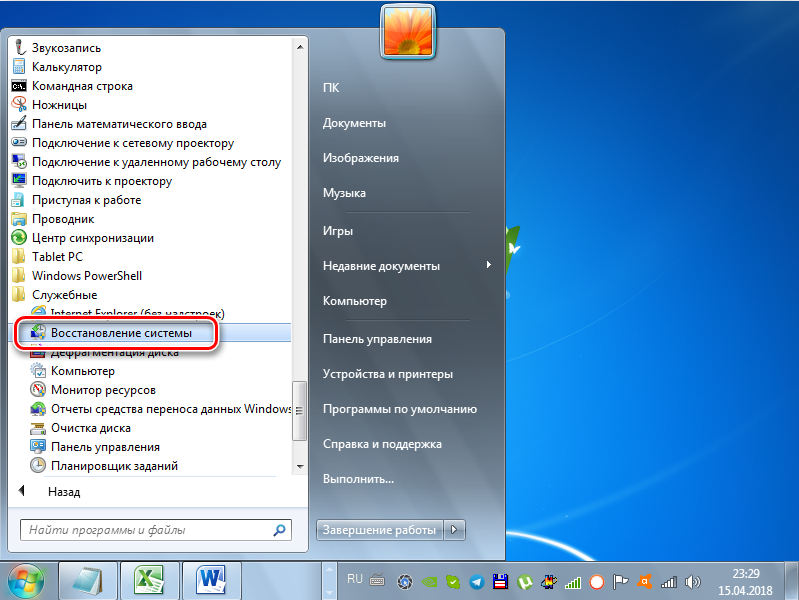
Ezt követően a rendszer független helyreállításának folyamata megkezdődik az állapotban, amelyben a Windows 7 volt a használt Rollback pont idején.
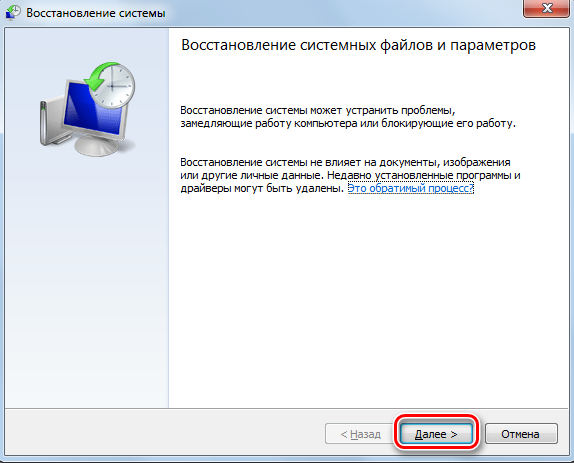
Átlagosan legfeljebb 30 percig tart. Az eljárás befejezése után a számítógép újraindul, és az összes lehetséges hiba elhagyja. Ugyanakkor maga az operációs rendszernek stabilan kell működnie normál módban.
FIGYELEM. Visszatérítéskor a rendszerlemezre a kiválasztott helyreállítási pont után telepített összes program eltűnik.Ezért az eljárás megkezdése előtt, ha lehetséges, mentse el az összes fontos és friss információt, adja át a C lemezről a D lemezre, vagy egyáltalán nem egy flash meghajtó.
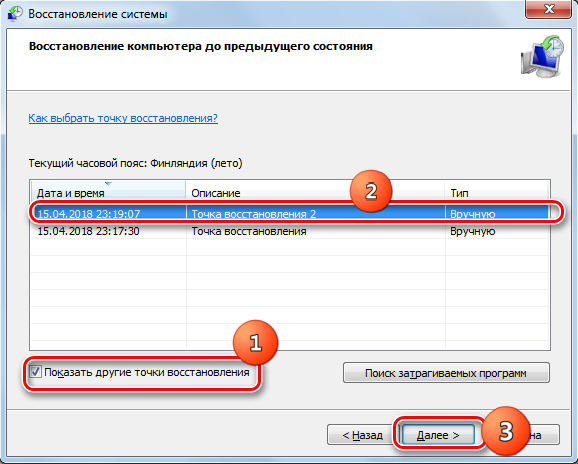
A módszer meglehetősen egyszerű és ugyanakkor hatékony. De nem mindig tud dolgozni. A helyreállítási segédprogram haszontalan lesz, ha a visszalépési pontokat nem hozták létre. Az operációs rendszer egyszerűen nem fog jönni, ahonnan helyreállíthat.
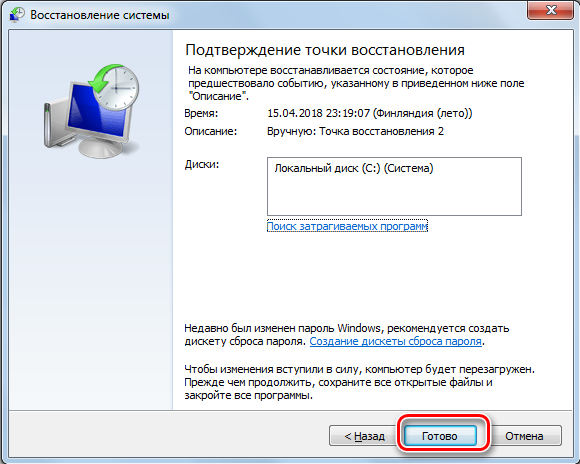
Biztonságos mód
Egy másik lehetőség a Windows 7 rendszer visszaállításának elindításához a számítógépen vagy a hordozható laptopon.
Fontos megérteni, hogy ha súlyos hibák merülnek fel, a rendszert nem mindig lehet normál normál módban elindítani. De a fejlesztő ezt a helyzetet biztosította, amellyel biztonságos rendszerrel álltak elő. Felhasználható a felmerült problémák és problémák kiküszöbölésére.
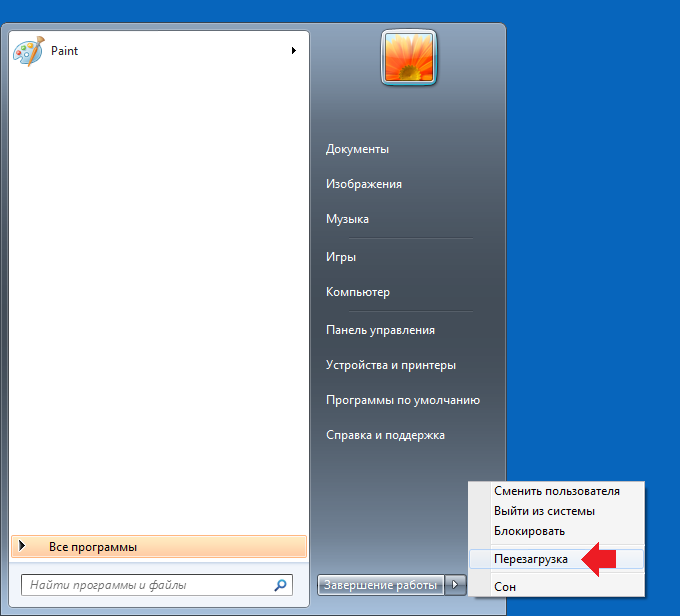
Betöltés biztonságos módban, mely paraméterek és szolgáltatások elérhetetlenek lesznek. Csak a standard illesztőprogramok és az alapvető rendszer alkatrészek betöltése fordul elő. Ez egy hatékony módszer ezekre a helyzetekre, amikor a folyamatosan mászó hibák nem teszik lehetővé az operációs rendszer normál betöltését. Fogni fog, kiüti a képernyőn különféle figyelmeztetéseket, hibákat kódokkal stb. A biztonságos rendszer megoldja ezt a problémát.
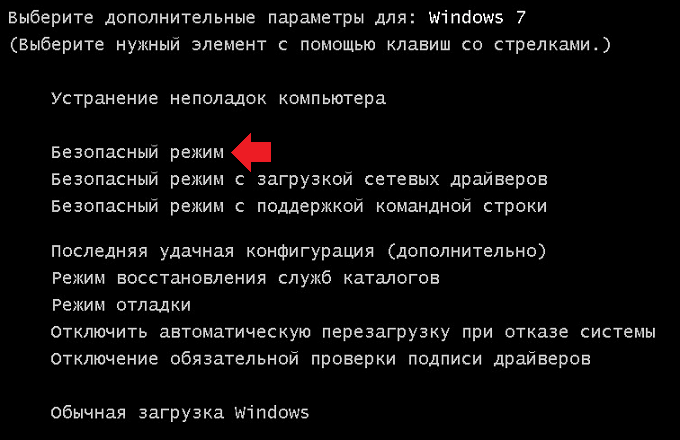
A sérült Windows 7 operációs rendszer visszaállításához a BIOS -on keresztül kell cselekednie. Az utasításokat ebben a formában lehet benyújtani:
- Kapcsolja be a számítógépet vagy a laptopot a bekapcsológombbal;
- Kattintson újra a Power gombra;
- Várja meg az indító menü megnyitását az F8, F12 vagy ESC gombok tartásával (ez maga a számítógéptől függ);
- Néhány másodperc múlva megnyílik egy ablak az operációs rendszer betöltési paramétereivel;
- Váltson a „Biztonságos módra” a billentyűzeten nyilakkal, és erősítse meg az Enter billentyűzet választását.
Ezeknek a műveleteknek a végrehajtásakor az operációs rendszer betöltési eljárása megkezdődik. De már biztonságos módban. Várja meg, amíg az asztal megjelenése folytatódik a későbbi tevékenységekhez.
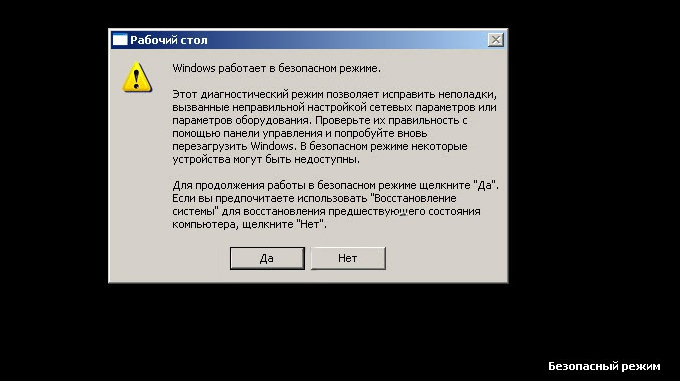
Valójában ez a helyreállítás előkészítése. Végül is, a biztonságos módba való belépés nem teszi lehetővé a beépített eszközöket, hogy elindítsák ezt az eljárást. Ez csak egy lehetőség, hogy megszabaduljon a figyelmeztetésektől, lefagy az operációs rendszer és más akadályok elindításakor.
FIGYELEM. A biztonságos mód indításakor az internethez való hozzáférés hiányzik.Annak érdekében, hogy az internet működjön, az operációs rendszer letöltési opciójának kiválasztásakor kattintson egy „Biztonságos módra a hálózati összetevők támogatásával” elemre. Akkor az operációs rendszer biztonsági módban indul, de az internethez való hozzáférés megmarad.
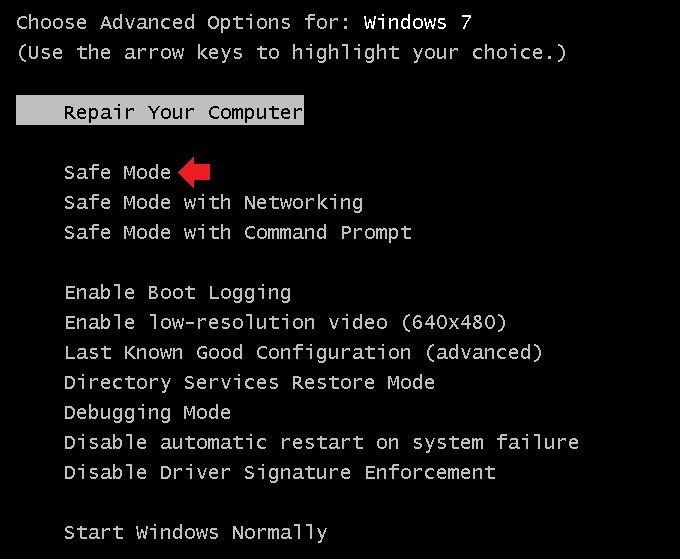
Biztonságos mód - Biztonságos mód angolul
Ezután használjon egy kényelmes rendszert a rendszer visszaszorítására. Használhatja a korábban megfontolt -beépített segédprogramot is.
A problémák automatikus kiküszöbölése
A következő módszer, amelyet megvizsgál, hogyan lehet visszaállítani a Windows 7 operációs rendszert a laptopján. Ez magában foglalja a szkennelés során felfedezett problémák automatikus kiküszöbölését.
Ez az üzemmód lehetővé teszi az összes operációs rendszer hibájának eldobását, és a felhasználó közvetlen részvétele nélkül. Vagy elkezdheti a legújabb sikeres verzió betöltését. Miután ezt a lehetőséget választotta, a rendszer a legújabb munkaparaméterek másolatának formájában kezdődik.

Az utasítás a következő nézetet tartalmaz:
- A számítógép elindításakor kattintson az F8 gombra a bekapcsolási rendszer megnyitásához;
- Váltson az „Utolsó sikeres terhelés” opcióra, és próbálja meg betölteni az operációs rendszert;
- Ha a kísérlet sikertelenül ér véget, akkor lépjen újra a bevezetési rendszerbe;
- Válassza ki itt a "Problémák kiküszöbölése" című tételt;
- Várja meg a közüzem bevezetését a meglévő hibák automatikus kiküszöbölésére.
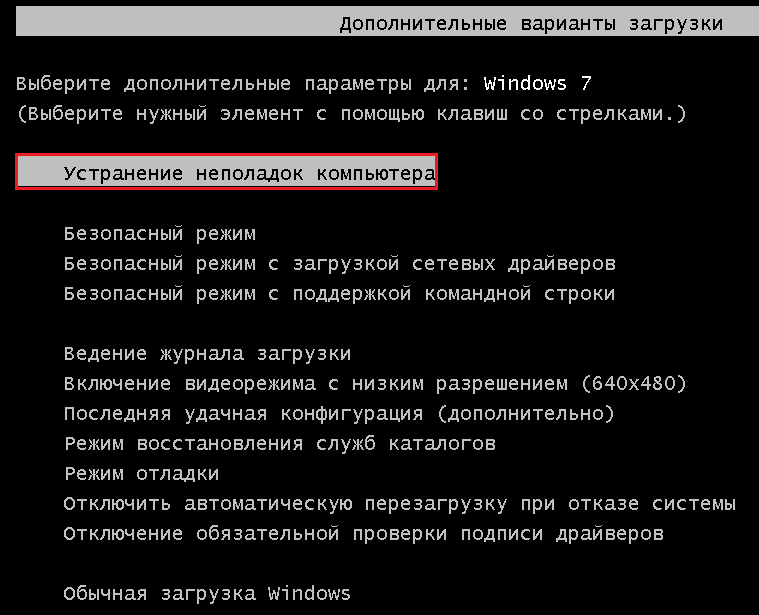
Ha az operációs rendszer észlelhető és kijavítható, akkor a jövőben az operációs rendszer probléma nélkül betölthető. De ez a módszer nem mindig működik.
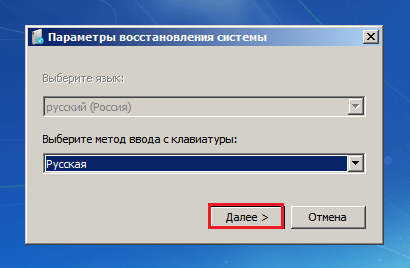

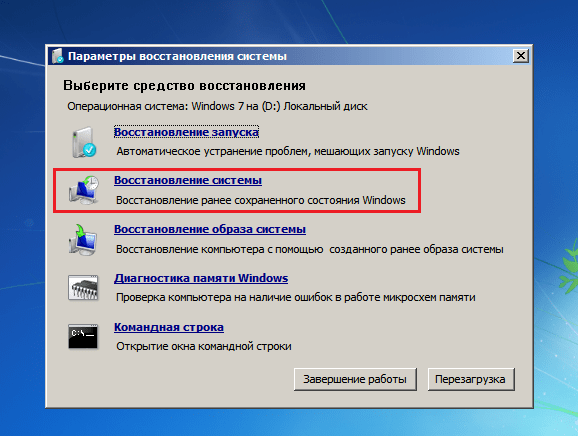
Ezért ügyeljen arra, hogy tanulmányozza a problémás operációs rendszer visszaállításának más lehetőségeit a Windows 7 személyében, amely már nem működött a számítógépen.
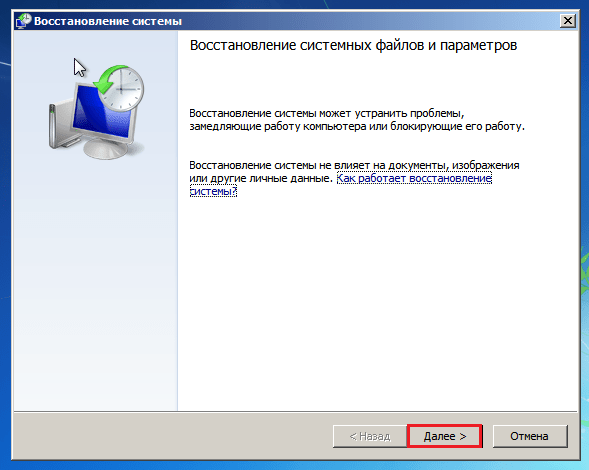
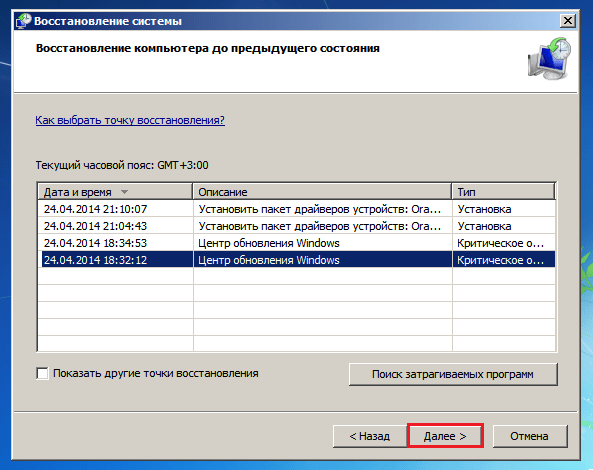
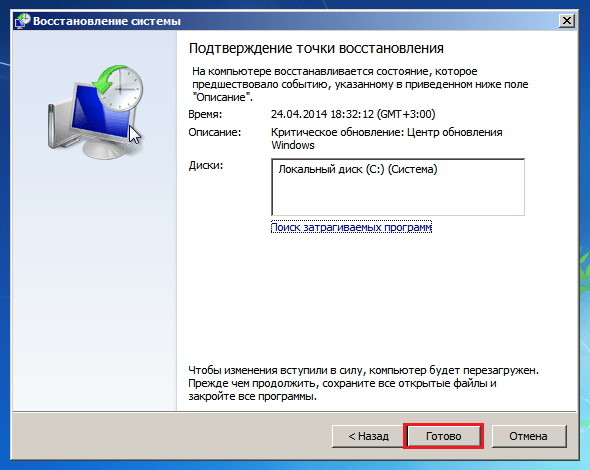
Parancs sor
Valamilyen okból sokan még csak nem is akarják megtudni, hogyan lehet a Windows 7 rendszerének helyreállítását az összes ismert parancssor segítségével, figyelembe véve ezt a módszert rendkívül összetett és megfizethető, kizárólag a veszélyesebb felhasználók és a speciális szakemberek számára.
Ez egy általános tévhit. Az utasítások világossá teszik, hogyan lehet visszahúzni a Windows 7 -et egy normál működő verzióra, a helyreállítási pont képességei felhasználásával.
FONTOS. Ez az opció alkalmas azokban az esetekben, amikor nincsenek tárolt pontok az operációs rendszerről, de maga az operációs rendszer elindul.Ehhez először biztonságos módban kell megnyitnia az indítási menüt, és választania kell egy opciót a parancssori támogatással. Ez szükséges ahhoz, hogy megnyissa a CMD ablakot.
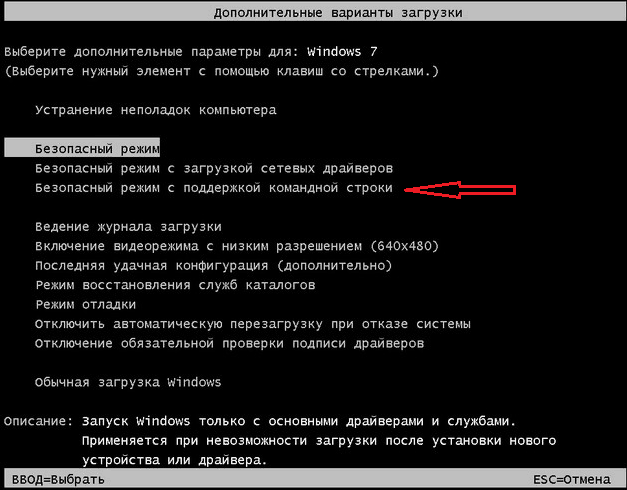
Ha elmentett példányok nélkül vissza szeretné fordítani a Windows 7 verzióit a helyreállítási pontra, akkor a következőket kell tennie:
- Futtasson egy biztonságos módot a vonal támogatásával;
- Várja meg az operációs rendszer betöltését;
- A Win és az R Keys használatával nyissa meg a „Perform” ablakot;
- Írja be a CMD parancsot az új ablakba, és kattintson az Enter elemre;
- Maga a parancssor ablakában írja le a c: \ felhasználók \ felhasználónév> rstrui.alkalmazás;
- Nyomja meg újra az Enter gombot;
- Várja az eredményt.
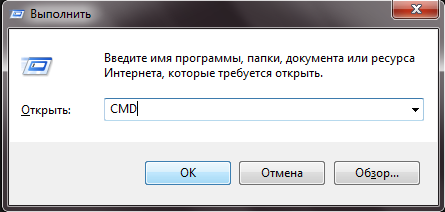
A felhasználónév helyett meg kell adnia a számítógépen dolgozó felhasználó nevét.
Maga az eljárás csak néhány percet vesz igénybe. A befejezése után értesítést kell kapnia arról, hogy a számítógépet sikeresen helyreállították.
Csak azt kell, hogy PC -t küldjön újraindítani, hogy kiszálljon a biztonságos rendszerből, és a szokásos formájában kezdődik.
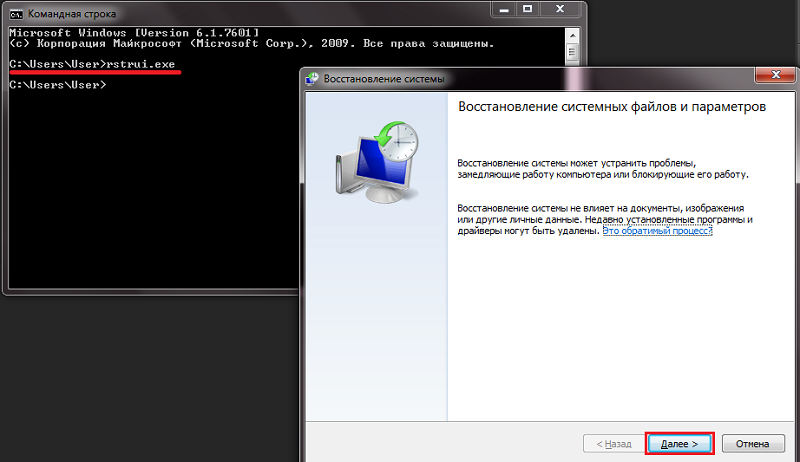
Mint láthatja, a sérült rendszer független helyreállítása a beépített parancssoron keresztül a legtöbb kezdő Windows 7 felhasználó számára nem okozhat félelmet és tapasztalatokat. Igen, az eljárás valamivel bonyolultabb, mint a korábbi módszerek, de még egy kezdő is képes megbirkózni vele.
Lemez vagy flash meghajtó
Ne felejtsd el, hogy visszaállíthatja a problémás Windows 7 -et egy flash meghajtóról vagy lemezről. Sőt, itt nincs semmi hihetetlenül bonyolult sem.
A rendszer helyreállításának ilyen lehetséges bevezetése releváns azokban az esetekben, amikor a Windows 7 -ben halálos és nagyon súlyos hiba történt, és nem lehet biztonságos módban elindítani.
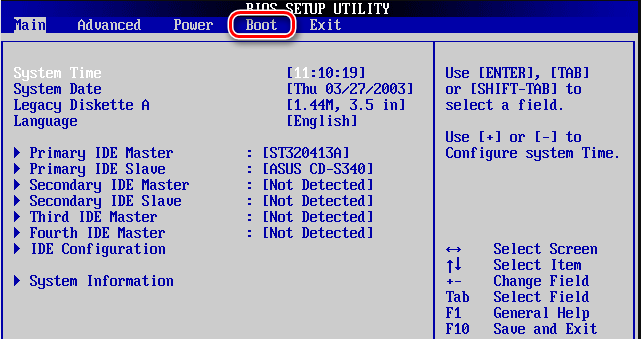
Itt kell feltöltenie magát egy rakodási flash meghajtóval vagy lemezkel. Itt minden felhasználó maga úgy dönt, hogy megfelelőbb neki.
Ahhoz, hogy a Windows 7 restaurációt önmagában valósítsák meg a rendszerindító lemezről, először létrehoznia kell. Általában ilyen célokra eltávolítható eszközt használnak USB flash meghajtó vagy optikai lemez (CD) formájában. Telepíteniük kell az operációs rendszer másolatát.
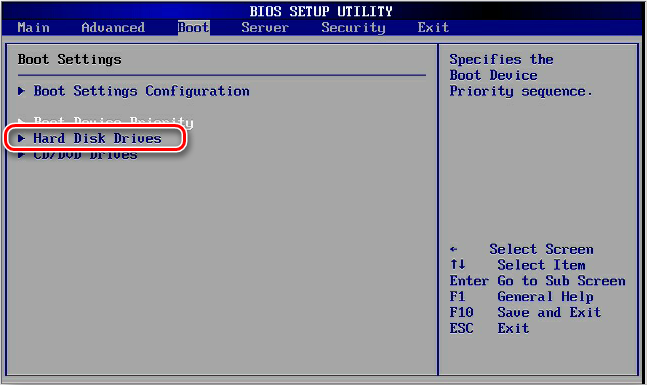
Különleges lemez vagy flash meghajtó létrehozásához használja az egyik népszerű programot. Közülük a következőket lehet megkülönböztetni:
- Élő CD:
- Démon eszközök;
- ISO Maker, stb.
Ha a felhasználónak van egy eredeti lemeze a Windows 7 -rel, akkor visszaállíthatja ugyanabból a lemezről.
FONTOS. Nagyon fontos, hogy a számítógépen használt Windows 7 verziók és a betöltési lemez (flash meghajtó) azonosak legyenek. Ellenkező esetben semmi sem fog sikerülni.Miután úgy döntött, hogy visszaállítja a problémás Windows 7 -et a rendszer képéből, magának a rendszerindító lemezt kell létrehoznia, majd meg kell változtatnia az alkatrészek betöltésének sorát a BIOS rendszeren keresztül.
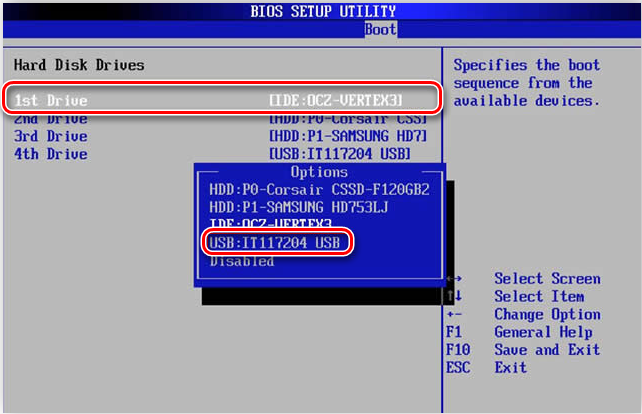
Ennek eredményeként az utasítások megközelítőleg a következők lesznek:
- Futtassa a számítógépet egy bekapcsológombbal, és ugyanakkor kattintson az F12 vagy az F8 gombra, amely lehetővé teszi a BIOS menü megnyitását;
- A BIOS alrendszer szakadt menüjében válassza a Boot fület;
- Itt találja meg a "Boot Priority" nevű pontokat;
- Mindegyik elem meghatározza, hogy a számítógép alkatrészeinek melyik sorrendjében kerül betöltésre;
- Elsőként optikai lemezt vagy flash meghajtót kell mozgatni;
- Ha ez egy USB flash meghajtó, akkor az USB -tárolásnak elsősorban kell lennie;
- Ha ez egy optikai lemez, akkor mozgassa a merevlemezt az első sorba;
- Szálljon ki a rendszerből, és folytassa a számítógép terhelését;
- Mivel a lemez vagy a flash meghajtó választja, a folyamat velük kezdődik;
- A rendszer elindításakor megjelenik egy ablak a Windows 7 telepítésével;
- Itt kell kiválasztani a "rendszer helyreállítása" című elemet;
- Az új ablakban kattintson újra a „Rendszer -helyreállításra”;
- Kattintson a "Next" gombra a hozzáférési pont kiválasztásához.
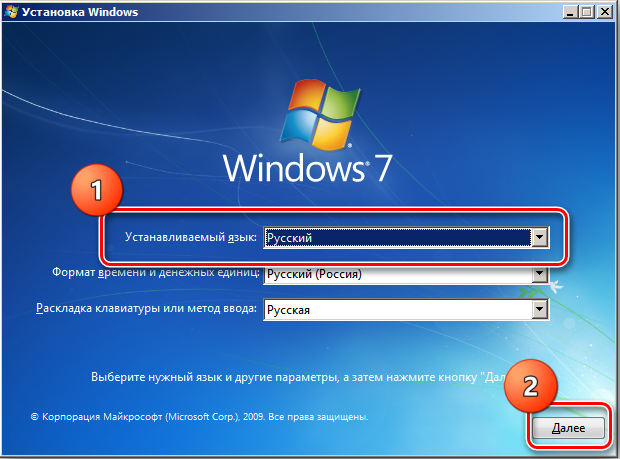
Akkor a folyamat már automatikus módban megtörténik.
Amikor a rendszerindító lemez vagy a flash meghajtó teljesíti a feladatukat, azaz az operációs rendszer rehabilitációját, akkor meg kell változtatni az alkatrészek betöltésének felvázolását, és a lemezt a rendszer első helyére adja vissza.
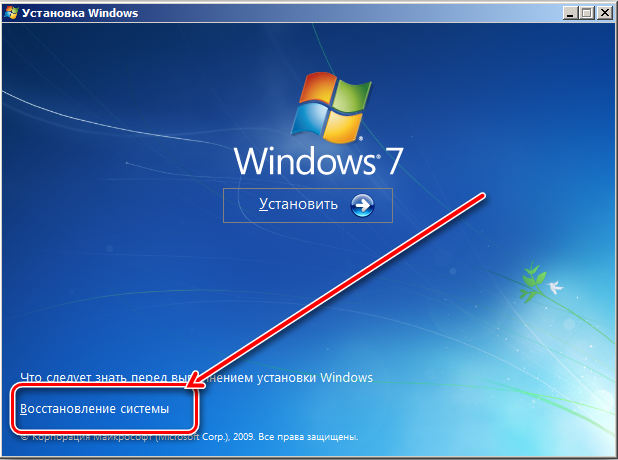
Mivel a helyreállítás bekövetkezik, a felhasználó által mentett egyes adatok elvesztését a rendszerlemezen nem zárják ki. De mégis, ez egy nagyszerű módja annak, hogy az operációs rendszert a munkába visszatérítse, anélkül, hogy az operációs rendszer teljes újratelepítésének módszerét alkalmazná.
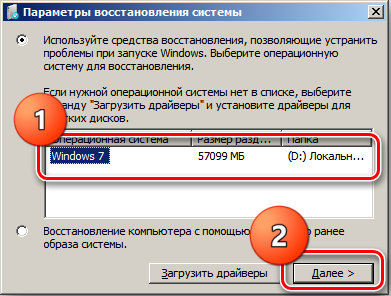
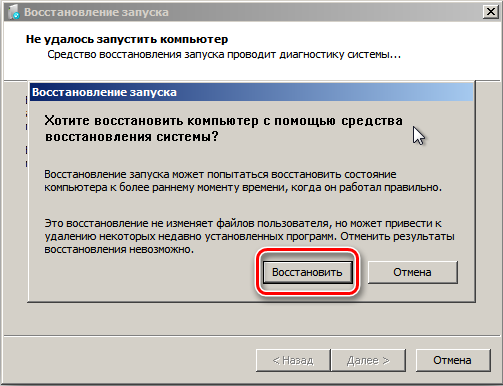
Víruskereső program
Ez sokak számára furcsának tűnhet, de nagyszerű lehetőség van arra, hogy a sérült számítógépes operációs rendszer független helyreállítását végezze a Windows 7 -en.
Itt a legfényesebb képviselő az AVZ Antivirus. Ő lesz az a főszereplő a jelenlegi helyzetben. Ez egy népszerű védőszoftver, amely beolvashatja a számítógépet a lehetséges hibákra, helytelen beállításokra és rosszindulatú programokra.
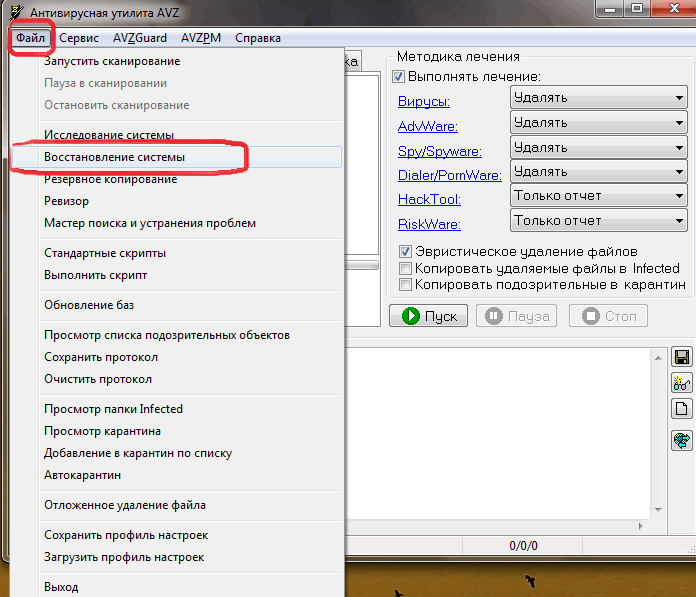
Az eszközzel való munka rendkívül egyszerű. A sérült Windows 7 operációs rendszer visszaállításához, valójában a gyári beállításokhoz, le kell töltenie a programot. Nem kell telepíteni a számítógépre. Bármilyen kisülési rendszerekkel működik. Ráadásul ez is ingyenes segédprogram.
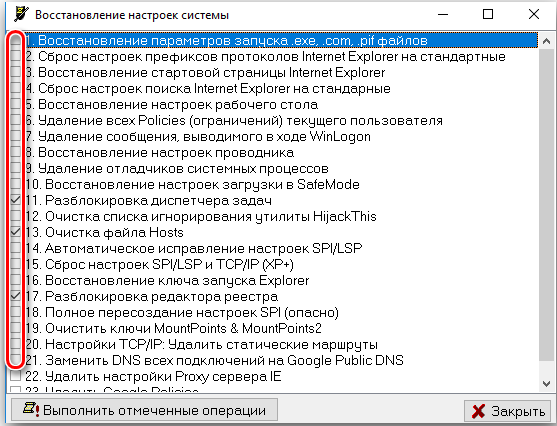
Annak érdekében, hogy lehetővé tegye a rendszer szükséges helyreállítását, ahol súlyos hibák történtek, le kell töltenie a segédprogram fájlt a számítógépen, a Windows 7 fedélzetén, és el kell indítania. Akkor szó szerint néhány kattintás kérdése:
- Az Advanced Antivirus program nyitott ablakában válassza a Fájl fület;
- A megnyitó menüben keresse meg a „Rendszer -helyreállítás” elemet;
- Ne feledje a rendszer minden lehetőségét, amelynek részt kell vennie a helyreállításban;
- Biztonságosan megjegyezheti az összes pontot egyszerre, hogy a sok folyamat részletei ne menjenek;
- Ezután kattintson a "műveletek végrehajtása" gombra.
Csak várni kell, amíg a közüzem teljesíti az összes feladatot. A folyamat elég hosszú, de lehetővé teszi az operációs rendszer visszaadását a normál üzemmódba.

Fontos megérteni, hogy ez a módszer csak akkor fog működni, ha lehetséges az operációs rendszer betöltése.
Lehetséges hibák
A visszaállításkor, akár az intenzív gondozási folyamat befejezése után, sok felhasználó hibával szembesül. A 0*000000 űrlapja van. Ennek a kódnak a sokféle változata van, amelynek végén más betűk és karakterek kombinációi is lehetnek.
Egy ilyen hiba azt jelzi, hogy a rendszer nem férhetett hozzá az olvasási folyamathoz a rendszerindító hordozóból. Fontos arra összpontosítani, hogy a hiba közvetlenül a már telepített operációs rendszerben jelenik meg, az újraélesztése után. Ezért itt a probléma pontosan a sofőrökben rejlik.
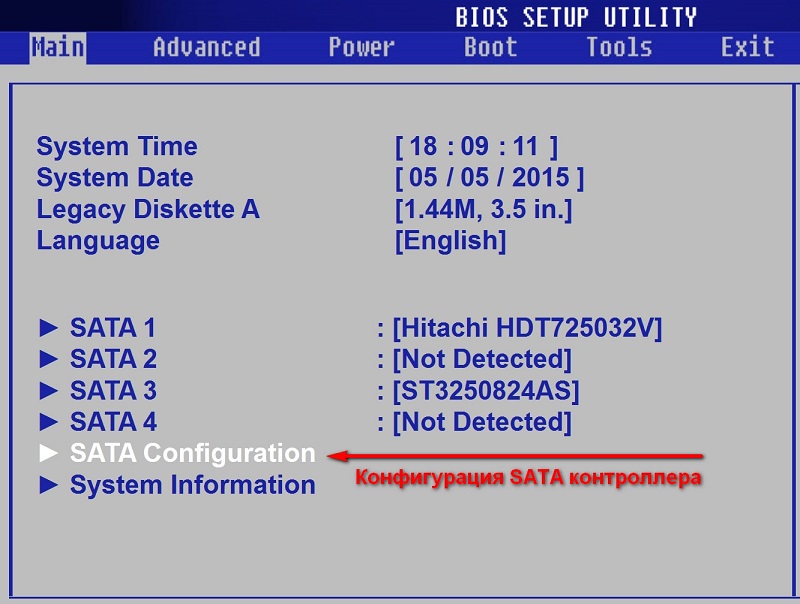
Nagy a valószínűsége, hogy a helyreállítás befejezése után a rendszerlemez működési módja megváltozott. Ide volt, és Ahci lett. Emiatt a használt járművezetők nem tudták végrehajtani az operációs rendszer betöltési eljárását.
Van egy megoldás egy ilyen problémára. Ehhez az AHCI működési módot BIOS -on kell letiltaniuk.
Az utasításnak van ez a művelet sorrendje:
- Válasszuk le a számítógépet, és kezdje el betölteni;
- Írja be a BIOS -t, amint azt már korábban kimutatták;
- Válassza ki a CMOS fület a BIOS rendszerben;
- Lépjen a SATA mód fülre;
- Váltson rá a billentyűzet nyilaival, majd kattintson az Enter elemre;
- A megnyitó ablakban megfigyelheti az AHCI -vel szemben lévő pontot;
- A billentyűzet nyilak az IDE -hez mozognak, és nyomja meg az Enter billentyűt;
- Mentse a változásokat a BIOS beállításaiban;
- Keressen ki ebből a menüből, és indítsa újra a számítógépet.
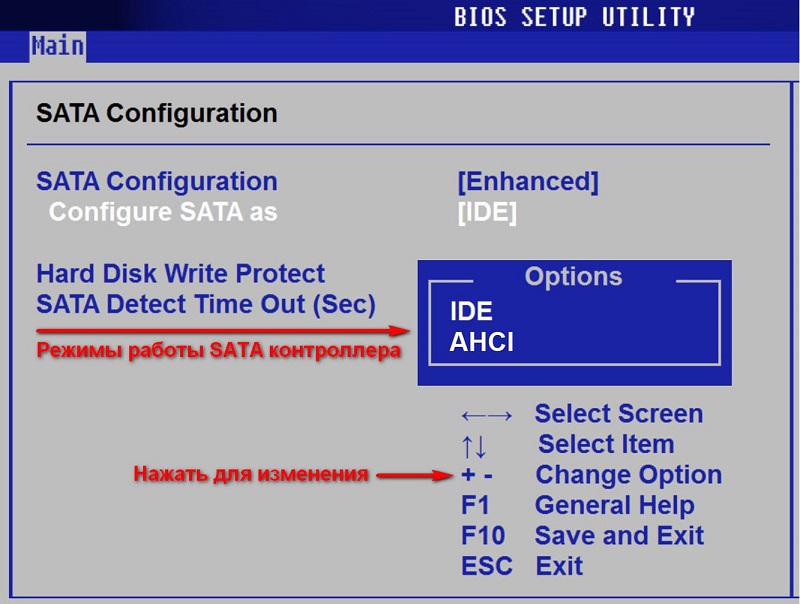
Magasfokú valószínűséggel a hiba távozik, és az operációs rendszer normálisan indul, és funkció.
És te maga is helyreállította a Windows 7 OS -t? Miért merült fel ilyen igény?? Milyen módszert döntött úgy, hogy használja, és milyen okokból választotta? Mit tudsz tanácsolni azoknak, akik ezt először teszik?
Mondja el az életből származó történeteit, ossza meg személyes tapasztalatait és megfigyeléseit!
Iratkozzon fel, hagyjon megjegyzéseket, tegyen fel kérdéseket és beszéljen rólunk barátaiddal!
- « Az akkumulátor visszaállításának módjai a laptopon
- Hogyan lehet csatlakoztatni a telefont és a Bluetooth fülhallgatót »

